Obtener Microsoft Defender para Empresas
Microsoft Defender para Empresas es una solución de seguridad de puntos de conexión diseñada especialmente para pequeñas y medianas empresas (hasta 300 empleados). En este artículo se describe cómo obtener Defender para empresas.
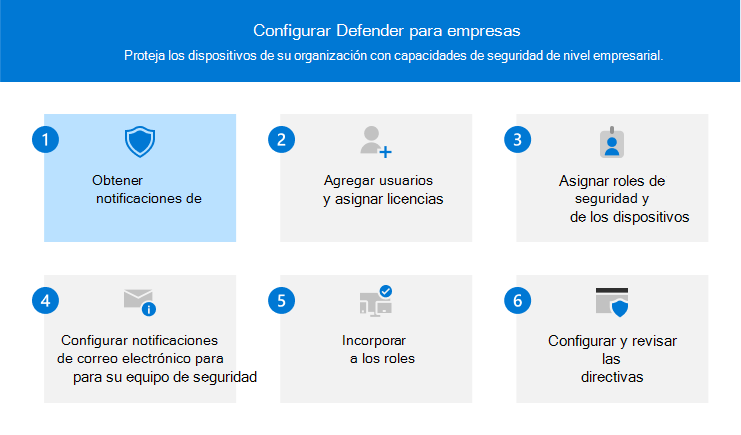
Las secciones incluyen:
- Cómo obtener Defender para empresas para proteger dispositivos cliente, como equipos, tabletas y teléfonos
- Cómo obtener Microsoft Defender para Servidores Empresariales, un complemento que le permite incorporar y proteger servidores Windows y Linux
- Portales que se usan para configurar, configurar y administrar Defender para empresas
- Los pasos siguientes, como agregar usuarios y asignar licencias.
Importante
Debe ser administrador global para completar las tareas descritas en este artículo. La persona que registra su empresa para Microsoft 365 es un administrador global. Obtenga más información sobre los roles de administrador en el Centro de administración de Microsoft 365.
Cómo obtener Microsoft Defender para Empresas
Para obtener Defender para empresas, puede elegir entre varias opciones:
- Pruebe o compre la versión independiente de Defender para empresas.
- Obtenga Microsoft 365 Empresa Premium, que incluye Defender para empresas.
- Trabaje con un partner de Microsoft que pueda ayudarle a tener todo listo y configurado.
Use las pestañas siguientes para obtener más información sobre cada opción.
- Obtener Defender para empresas (independiente)
- Obtención de Microsoft 365 Empresa Premium
- Trabajar con un partner de Microsoft
Defender for Business proporciona protección de seguridad avanzada para los dispositivos de su empresa. Para obtener más información, consulte ¿Qué es Microsoft Defender para Empresas?
Vaya a la página web Microsoft Defender para Empresas y seleccione una opción para probar o comprar Defender para empresas. Rellene la información solicitada.
Si va a iniciar una prueba, busque el correo electrónico de aceptación, que contiene el código de promoción y un vínculo para iniciar sesión. Y asegúrese de ver la guía del usuario de prueba para Defender para empresas.
Vaya al portal de Microsoft Defender (https://security.microsoft.com) e inicie sesión con su cuenta profesional o educativa existente, o siga las indicaciones para crear una cuenta nueva.
En el portal de Microsoft Defender, en la barra de navegación, vaya a Dispositivos activos>. Esta acción inicia el aprovisionamiento de Defender para empresas para el inquilino. Sabe que este proceso se ha iniciado cuando ve un mensaje como el que se muestra en la captura de pantalla siguiente:
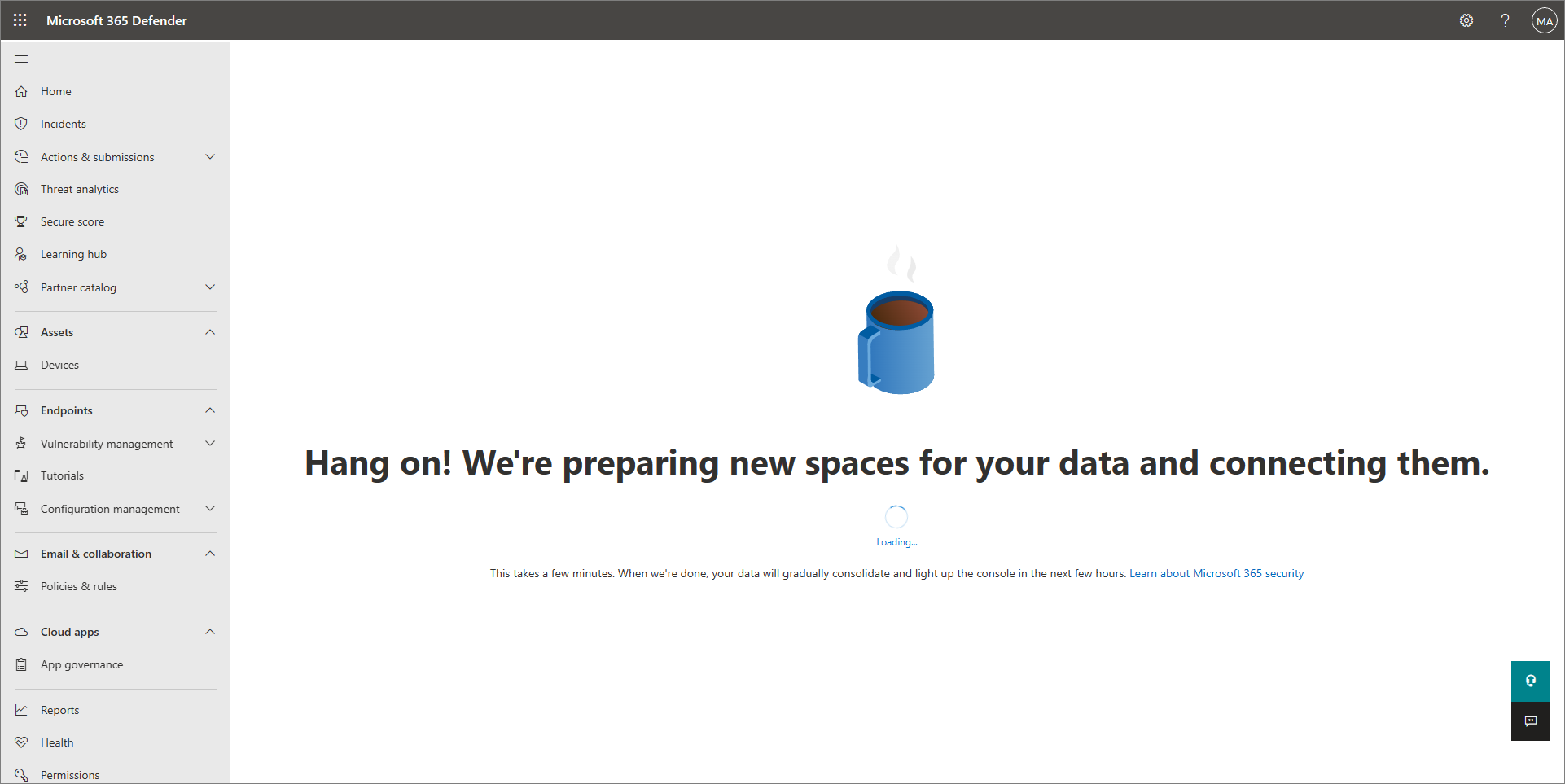
El inquilino puede tardar unas horas en finalizar el aprovisionamiento antes de poder incorporar dispositivos o completar el proceso de configuración y configuración.
Nota:
Si tiene Microsoft 365 Empresa Premium y aún no lo ha configurado, consulte Microsoft 365 Empresa Premium: productividad y ciberseguridad para pequeñas empresas. Esta guía le guiará a través de cómo configurar y configurar todas las funcionalidades de productividad y seguridad, incluido Defender para empresas.
Cómo obtener Microsoft Defender para Servidores Empresariales
Microsoft Defender para Servidores Empresariales es un complemento de Defender para empresas que le permite proteger los sistemas operativos del servidor con la misma protección que obtiene para los dispositivos cliente en Defender para empresas.
Vaya al Centro de administración de Microsoft 365 (https://admin.microsoft.com/) e inicie sesión.
En el panel de navegación, elija Servicios de compra de facturación>.
En la lista de resultados, seleccione el cuadro Detalles para Microsoft Defender para Servidores Empresariales.
Revise la información y complete el proceso de compra. Necesita una licencia de Microsoft Defender para Servidores Empresariales para cada instancia de Windows Server o Linux y no asigna esa licencia a usuarios o dispositivos.
Importante
Para agregar en Microsoft Defender para Servidores Empresariales, necesitará al menos una licencia de pago para Defender for Business (independiente) o Microsoft 365 Empresa Premium.
Hay un límite de 60 licencias de Microsoft Defender para Servidores Empresariales por suscripción para Microsoft 365 Empresa Premium o Defender para empresas.
Si lo prefiere, podría usar Microsoft Defender para el plan 1 de servidores o el plan 2 en su lugar para incorporar los servidores. Para obtener más información, consulte ¿Qué ocurre si tengo una combinación de suscripciones de seguridad de puntos de conexión de Microsoft?
Portales que se usan para la configuración y administración
Cuando se usa Defender para empresas, se trabaja con dos portales principales:
- El Centro de administración de Microsoft 365 (https://admin.microsoft.com)
- El portal de Microsoft Defender (https://security.microsoft.com)
Si la suscripción también incluye Microsoft Intune, también usa el centro de administración de Intune (https://intune.microsoft.com). En la tabla siguiente se resumen estos portales y cómo se usan.
| Portal | Description |
|---|---|
| El Centro de administración de Microsoft 365 (https://admin.microsoft.com/) | Use el Centro de administración de Microsoft 365 para activar la prueba e iniciar sesión por primera vez. También puede usar el Centro de administración de Microsoft 365 para: - Agregar o quitar usuarios. - Asignar licencias de usuario. - Ver sus productos y servicios. - Completar las tareas de instalación de la suscripción de Microsoft 365. Para obtener más información, consulte Información general de la Centro de administración de Microsoft 365. |
| El portal de Microsoft Defender (https://security.microsoft.com) | Use el portal de Microsoft Defender para configurar Defender for Business y supervisar los dispositivos y las detecciones de amenazas. Use el portal de Microsoft Defender para: - Ver los dispositivos y las directivas de protección de dispositivos. - Ver las amenazas detectadas y tomar medidas. - Ver recomendaciones de seguridad y administrar la configuración de seguridad. Para más información, consulte Introducción al uso del portal de Microsoft Defender. |
| Centro de administración de Intune (https://intune.microsoft.com/) | Use el centro de administración de Intune para configurar la autenticación multifactor (MFA), incorporar dispositivos iOS y Android y configurar determinadas funcionalidades, como reglas de reducción de superficie expuesta a ataques. Para más información sobre Intune, consulte Microsoft Intune es un proveedor de MDM y MAM para los dispositivos. |